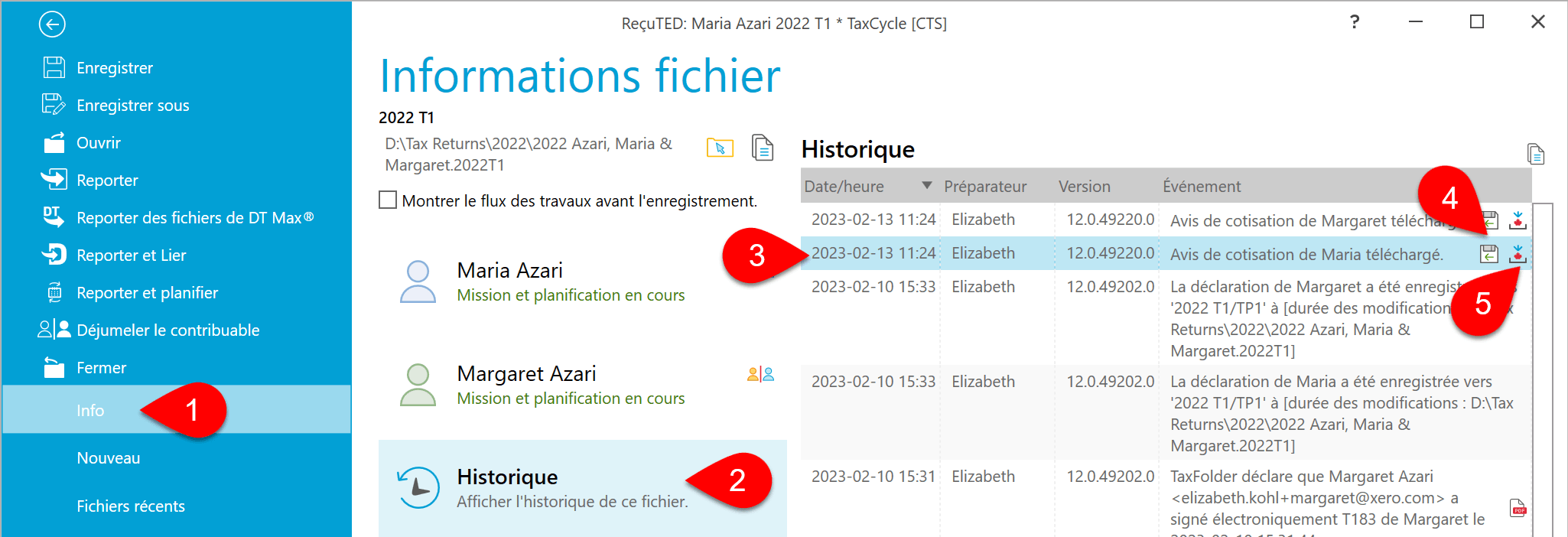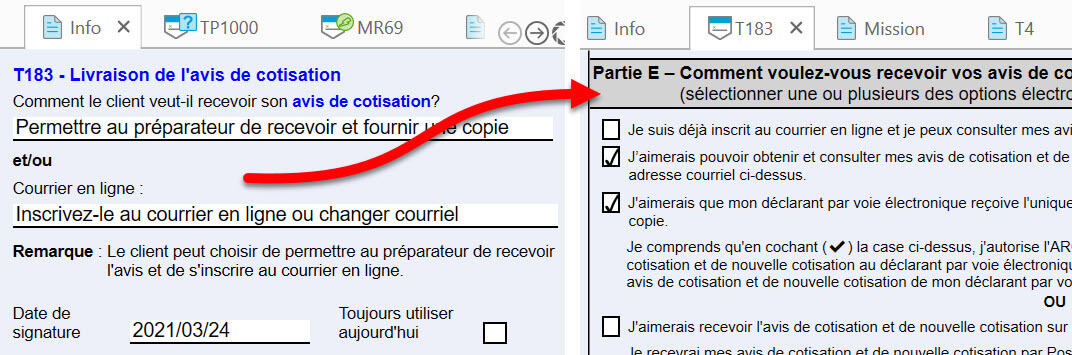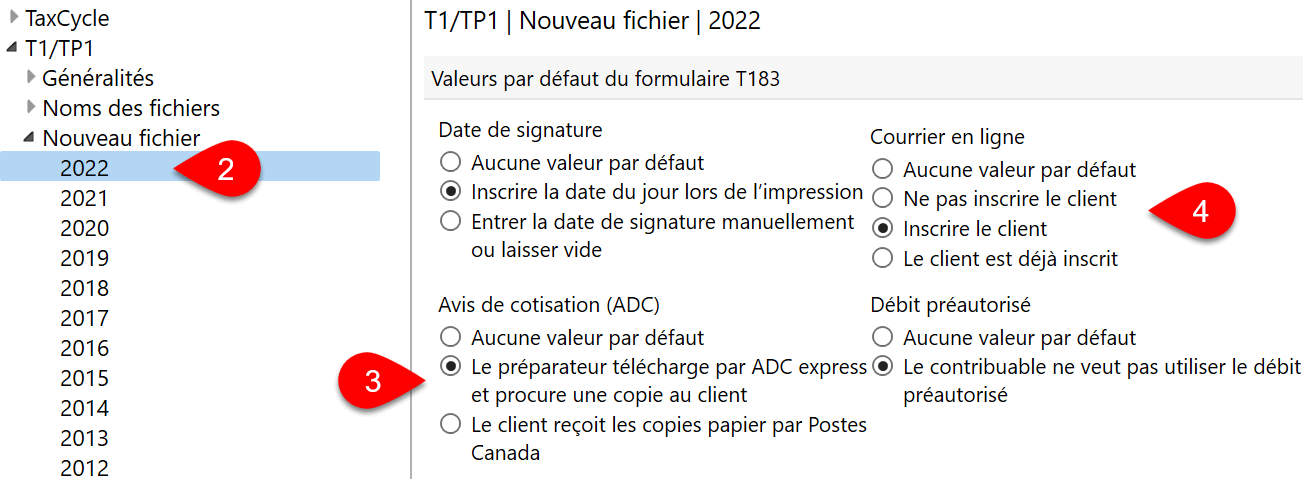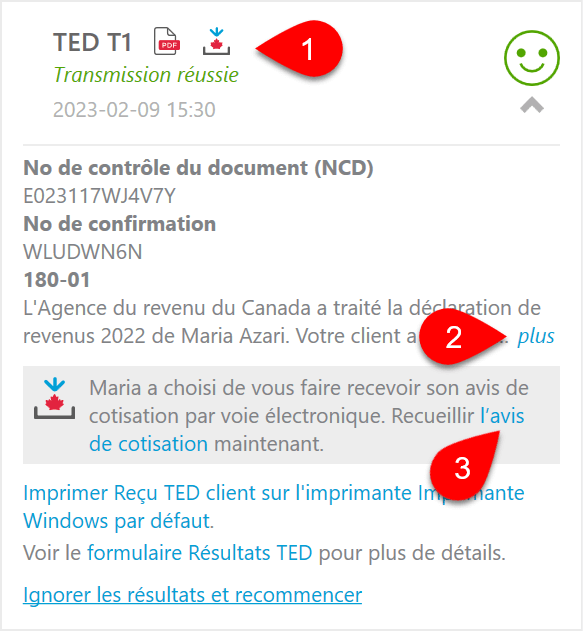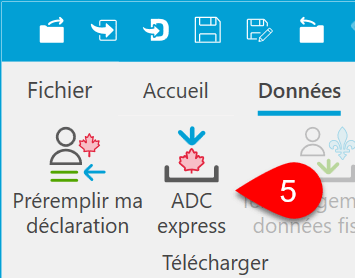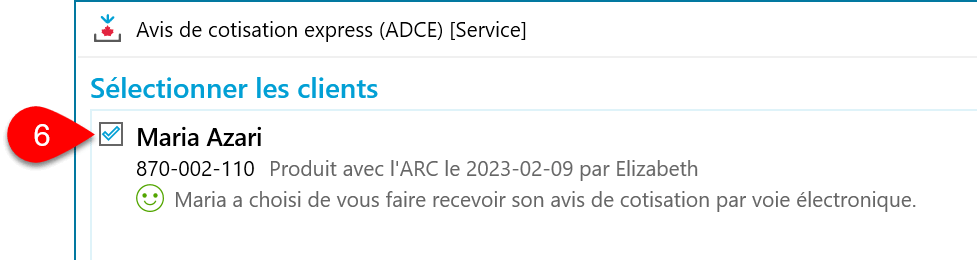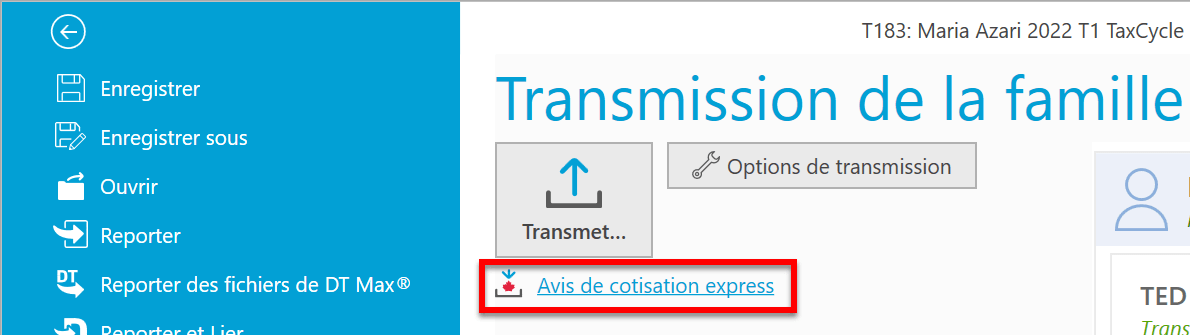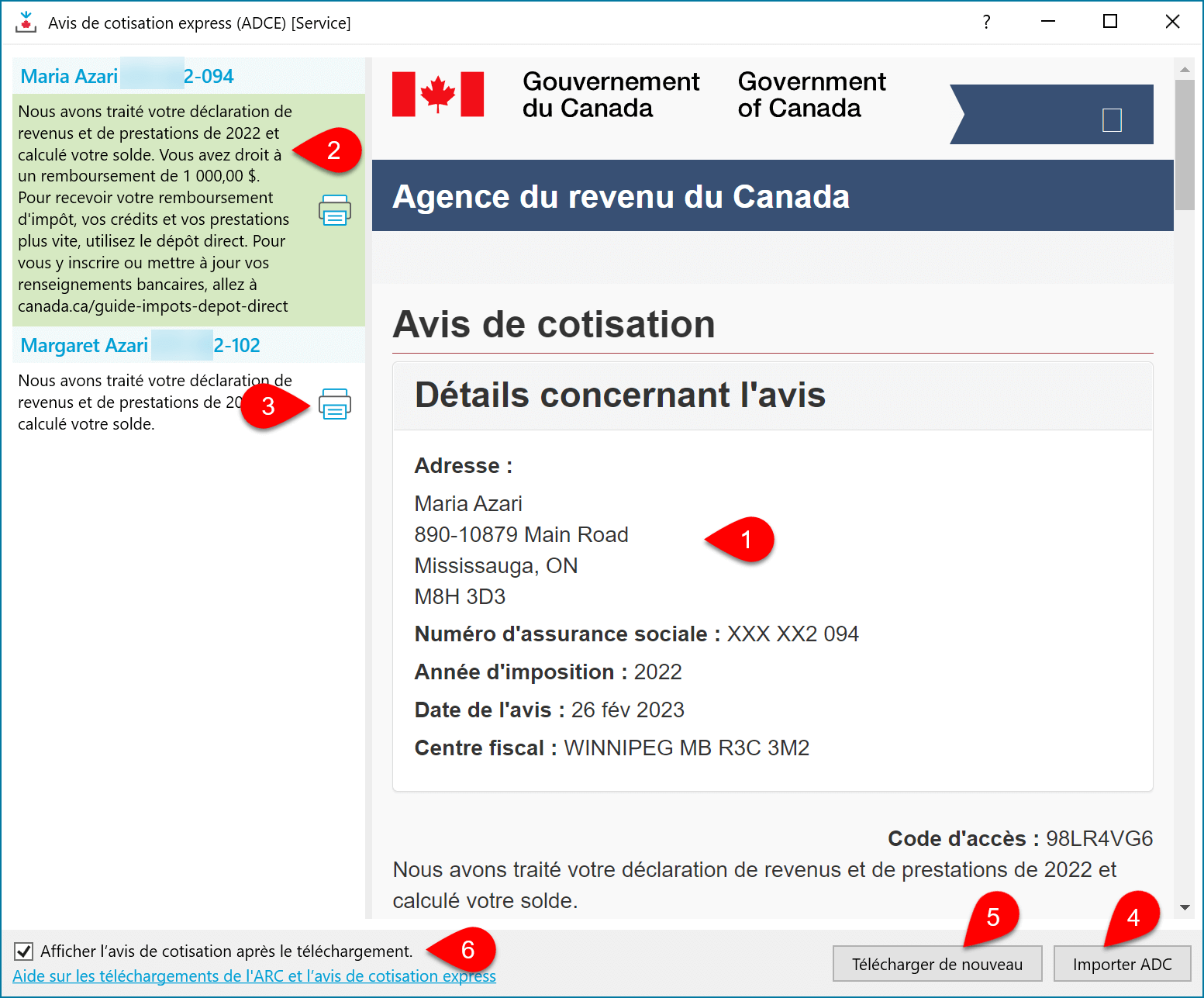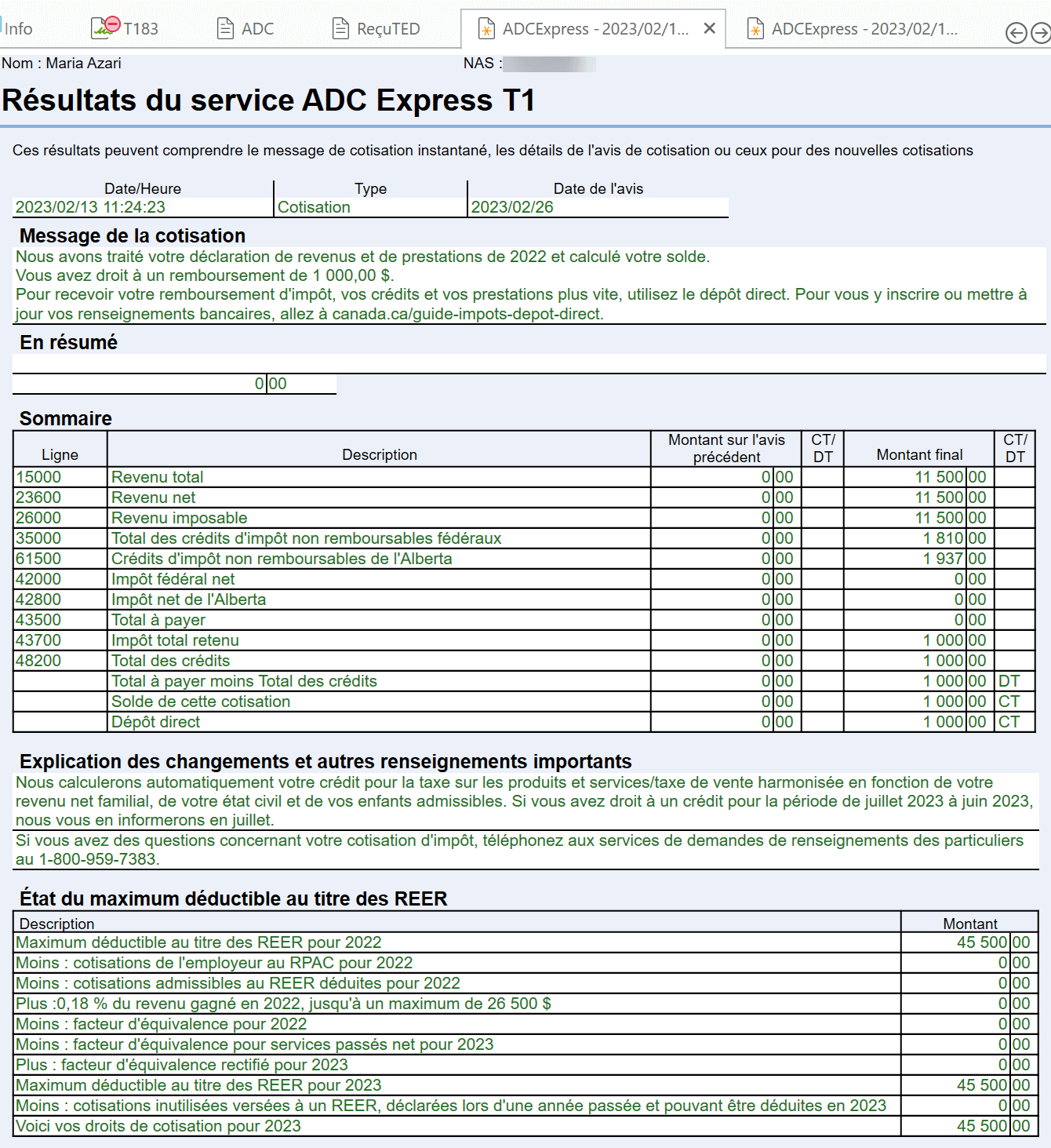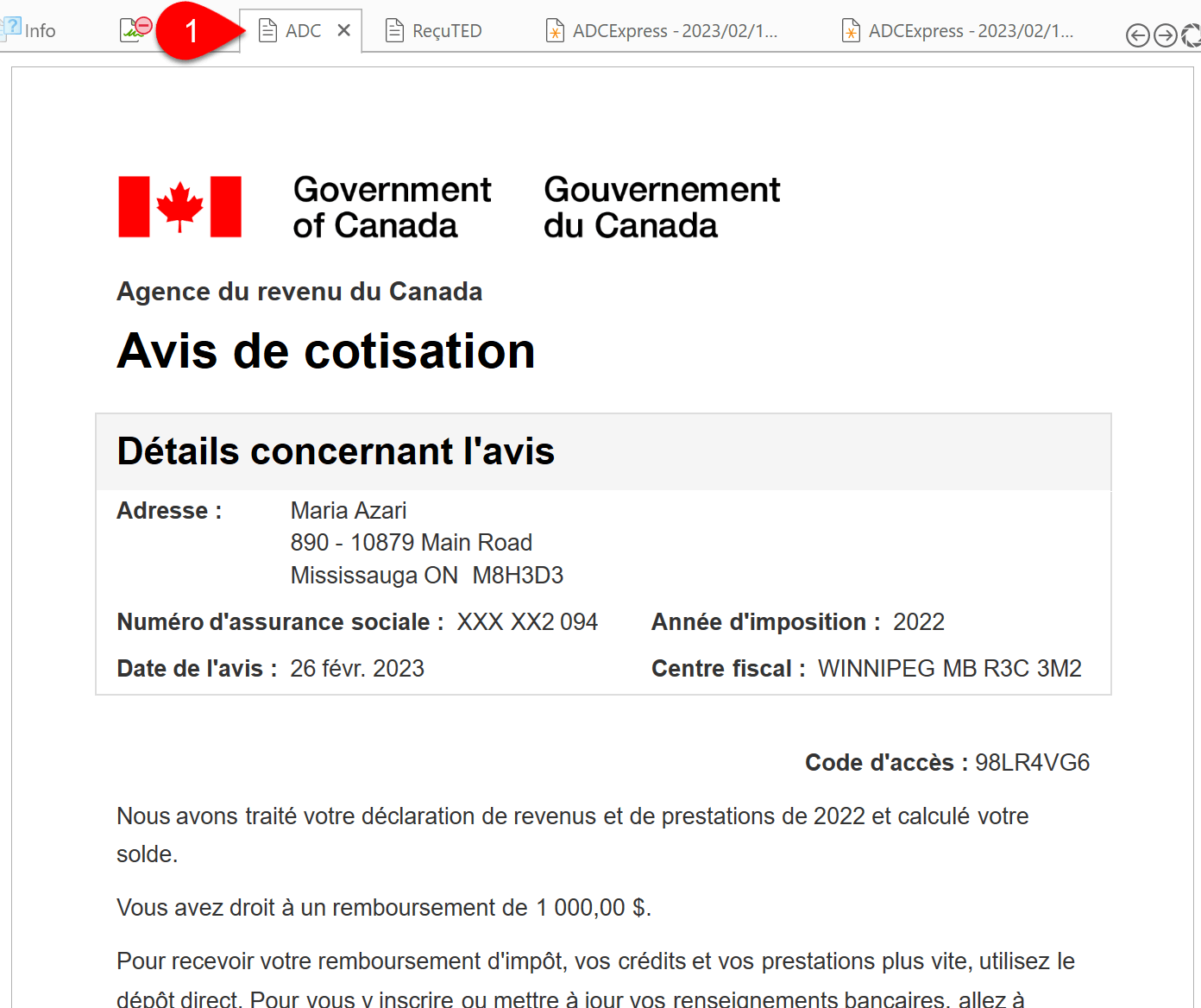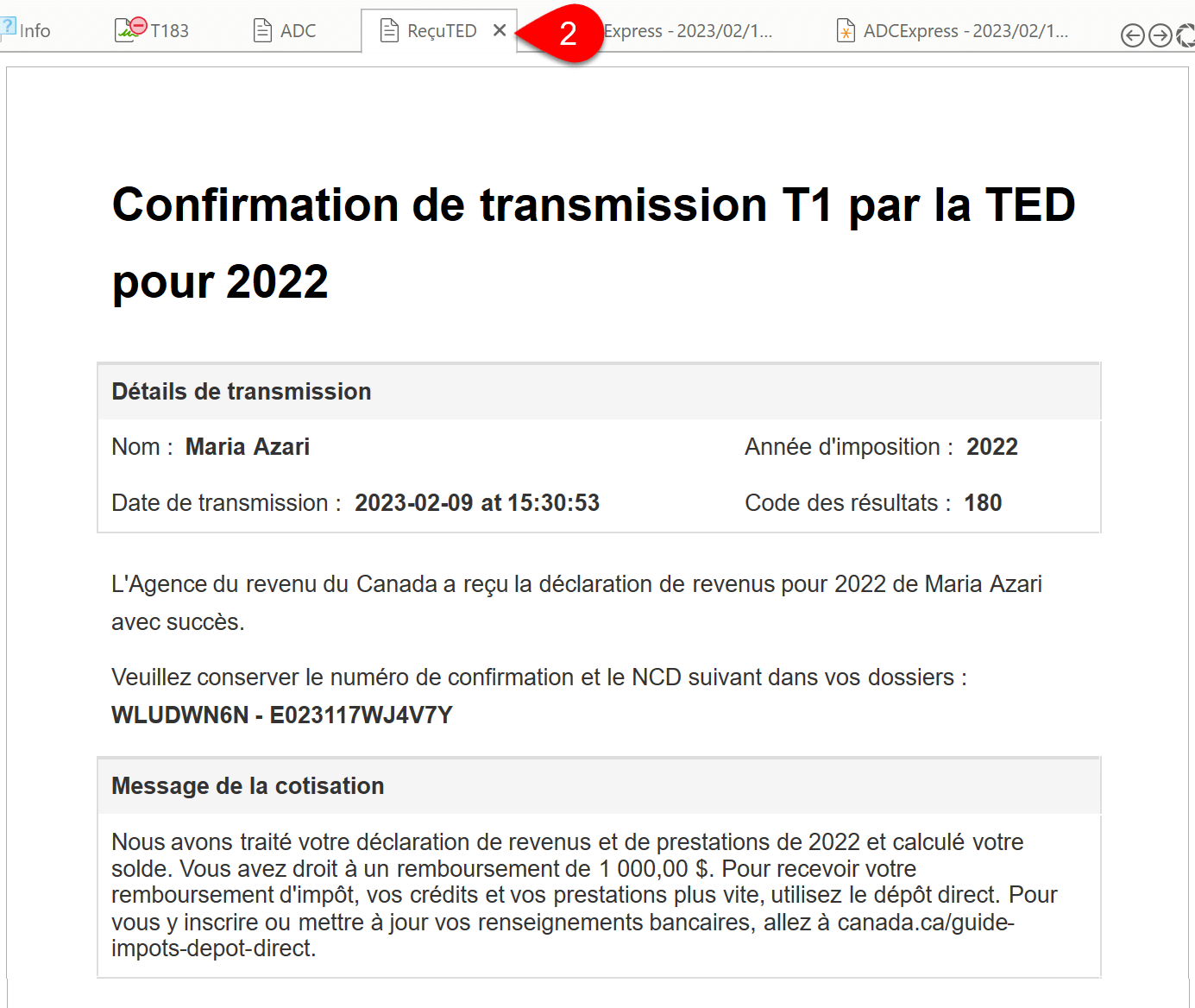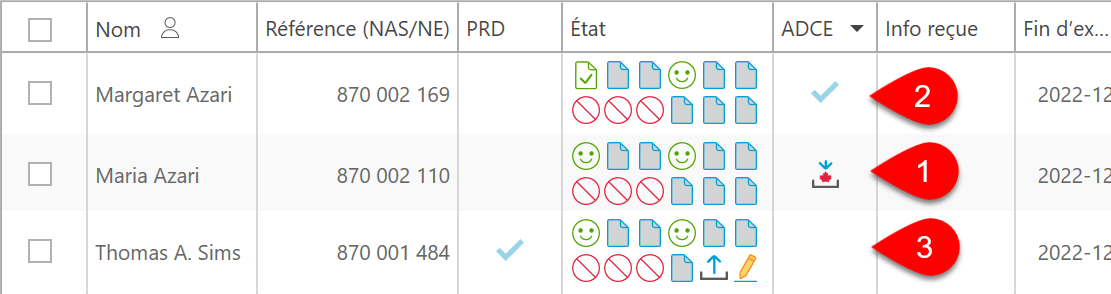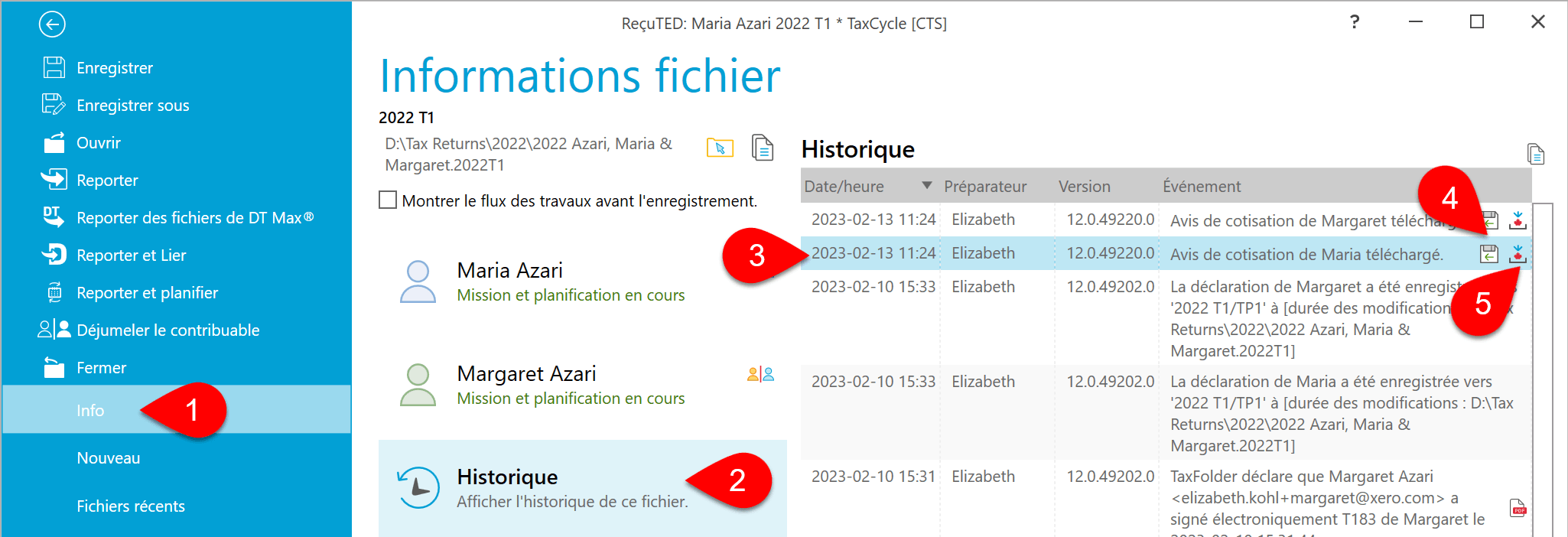Mis à jour : 2023-03-21
TaxCycle est certifié par l’Agence du revenu du Canada (ARC) pour le service ADC express. Ce service permet aux préparateurs de consulter le résultat d'une évaluation immédiatement après avoir produit une déclaration (si disponible).
L'avis de cotisation contient un sommaire du compte avec le résultat de la déclaration cotisée indiquant un remboursement, un solde nul ou un solde dû, un sommaire de la cotisation d'impôt, une explication des changements et d'autres informations, ainsi qu'un relevé du maximum déductible au titre des REER/PRPP. Il peut aussi contenir les états de compte du Régime d'accession à la propriété et du Régime d'encouragement à l'éducation permanente. Il s’agit de l’avis de cotisation ou de nouvelle cotisation complet que votre client recevrait normalement par la poste, ou par l’intermédiaire du courrier en ligne Mon dossier.
Pour en savoir plus sur le service ADC express, consultez la page ADC express de l’ARC.
Autorisation d’utiliser ADC express
Pour utiliser le service ADC express en tant que représentant autorisé, vous devez :
Lorsqu'un contribuable choisit l’ADC express...
- L’ARC n’enverra pas de copie papier de l’avis de cotisation ou de nouvelle cotisation ni au contribuable ni au préparateur.
- Si le contribuable s’est inscrit au courrier en ligne de l'ARC, l’avis de cotisation sera mis à la disposition du déclarant par voie électronique et le contribuable recevra par courriel un avis l’informant qu’il a un nouveau message dans Mon dossier.
- Si le contribuable a droit à un remboursement d’impôt et qu’il n’est pas inscrit au dépôt direct, l’avis sera mis à la disposition du déclarant par voie électronique et un chèque de remboursement sera envoyé par la poste au contribuable. (Si la déclaration est escomptée, le remboursement et l’avis de cotisation seront envoyés à l’escompteur.)
- L’autorisation est valide pour les cotisations et nouvelles cotisations de l’année d’imposition courante seulement, et n’aura aucune incidence sur toutes les autres pièces de correspondance.
- Sachez que les déclarations envoyées par voie électronique sont traitées si rapidement qu’il est improbable qu’un paiement envoyé avec une déclaration figure déjà sur l’avis de cotisation. Cela signifie que le paiement ne s’affichera pas non plus dans le service ADC express.
ADC express sur le T183
Cette partie permet au contribuable d’indiquer s’il veut recevoir ses avis de cotisation et de nouvelle cotisation et s’inscrire au courrier en ligne de l'ARC.

Vous devez choisir au moins une option parmi les suivantes:
- Si le contribuable est déjà inscrit au courrier en ligne, leur avis de cotisation ou de nouvelle cotisation, et toute correspondance future admissible pour la livraison en ligne ne lui sont pas actuellement imprimés et postés. Les données Préremplir ma déclaration (PRD) contiennent un marqueur pour indiquer si un contribuable est inscrit ou non au courrier en ligne. Vous ne pouvez pas choisir « déjà inscrit au courrier en ligne » et « recevoir des copies papier par Postes Canada ». Si les deux options sont sélectionnées, TaxCycle déclenchera un message de révision.
- L'option S'inscrire pour recevoir le courrier en ligne transfère l'adresse électronique du contribuable de la grille de calcul Info au formulaire T183. Ils recevront un courriel lorsqu'ils recevront du courrier — comme leur avis de cotisation — et devront ensuite se connecter à Mon dossier pour les particuliers de l’ARC pour le consulter. Ils ne recevront plus leur avis de cotisation ou de nouvelle cotisation et toute correspondance future admissible à la livraison en ligne par la poste (sur papier). Vous ne pouvez pas inscrire un contribuable au courrier en ligne et cocher la case pour qu'il reçoive des copies papier par Postes Canada. Dans un tel cas, TaxCycle affichera un message d’avertissement.
- Autoriser le déclarant/préparateur électronique à recueillir l'avis de cotisation du contribuable dans son logiciel à l'aide de ADC Express. Si un contribuable choisit l’ADC express :
- L’ARC n’enverra pas de copie papier de l’avis de cotisation ou de nouvelle cotisation au contribuable.
- Si le contribuable s’est inscrit au courrier en ligne, l’avis de cotisation sera mis à la disposition du déclarant par voie électronique et le contribuable recevra un avis par courriel l’informant qu’un nouveau message en ligne a été livré dans Mon dossier. (Le contribuable devrait être inscrit au courrier en ligne si vous faites cette sélection.)
- Si le contribuable a droit à un remboursement d’impôt et qu’il n’est pas inscrit au dépôt direct, l’avis sera mis à la disposition du déclarant par voie électronique et un chèque de remboursement sera envoyé par la poste au contribuable. (Si la déclaration est escomptée, le remboursement et l’avis de cotisation seront envoyés à l’escompteur.)
- L’autorisation est valide pour les cotisations et nouvelles cotisations de l’année d’imposition courante seulement, et n’aura aucune incidence sur toutes les autres pièces de correspondance.
- Recevoir des copies papier par la poste. Vous ne pouvez pas sélectionner cette option si le contribuable est inscrit ou s’inscrit au courrier en ligne. Dans un tel cas, TaxCycle affichera un message d’avertissement.
Options par défaut du courrier en ligne et l'ADC
Les questions de la Partie E du formulaire T183 partagent leurs réponses dans la section Production de la grille de calcul Info. Si vous modifiez les réponses dans la grille de calcul Info, elles seront reproduites sur le formulaire T183, et vice versa.
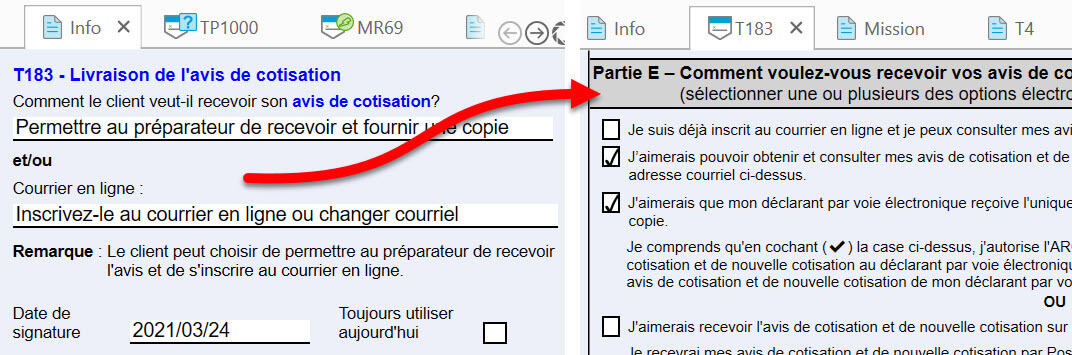
Vous pouvez régler les valeurs par défaut pour ces champs dans les Options Nouveau fichier :
- Pour ouvrir les options, allez au menu Fichier, puis choisissez Options. Ou, si vous êtes sur l’écran Démarrer, cliquez sur Options à gauche dans le panneau bleu.
- Développez l’option T1/TP1 du côté gauche de l’écran, puis cliquez sur Nouveau fichier pour appliquer les paramètres à toutes les années. Pour régler des options différentes pour une année particulière, développez la section spécifique et cliquez sur l’année visée.
- Du côté droit de l’écran, faites défiler la page jusqu’à la section Valeurs par défaut du formulaire T183.
- Sous Avis de cotisation (ADC), veuillez choisir si le préparateur téléchargera l'avis de cotisation ou si le client recevra la copie papier de Postes Canada. Si vous choisissez Aucune valeur par défaut, vous devez faire cette sélection dans chaque fichier.
- Sous Courrier en ligne, choisissez de ne pas inscrire le client, de l’inscrire ou d’indiquer qu’il est déjà inscrit. Si vous choisissez Aucune valeur par défaut, vous devez faire cette sélection dans chaque fichier.
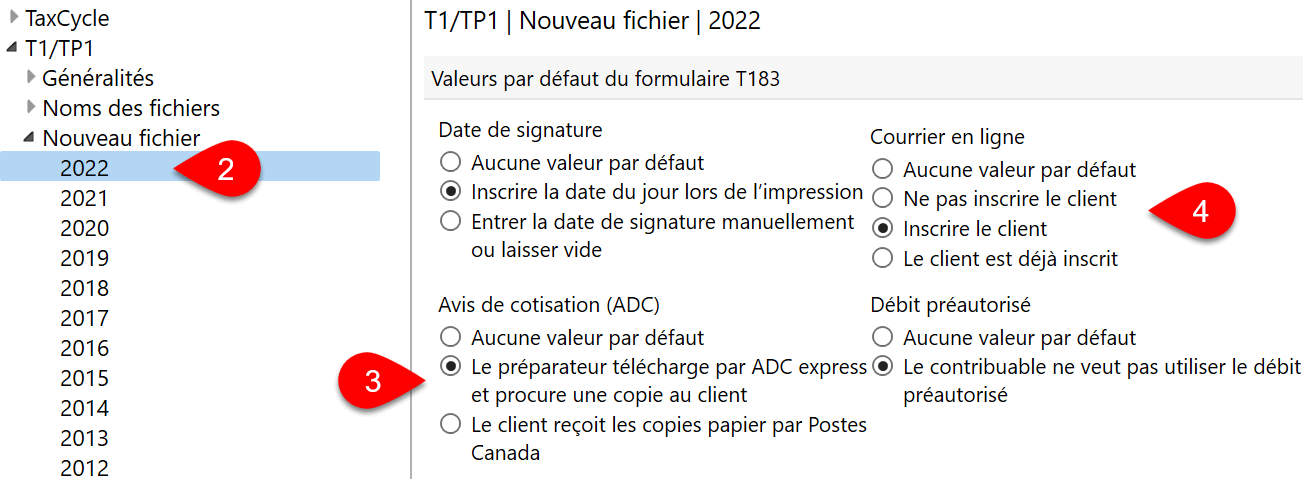
Télécharger un avis de cotisation
Après avoir produit avec succès une déclaration T1 :
- Si la réponse de l'ARC indique qu'un ADC sera disponible, TaxCycle affiche une icône et un message supplémentaires dans la case TED T1 de la barre latérale Transmettre.
- Cliquez sur le lien plus pour lire le message complet de l'ARC.
- Cliquez sur le lien dans la case grise pour récupérer l’avis de cotisation.
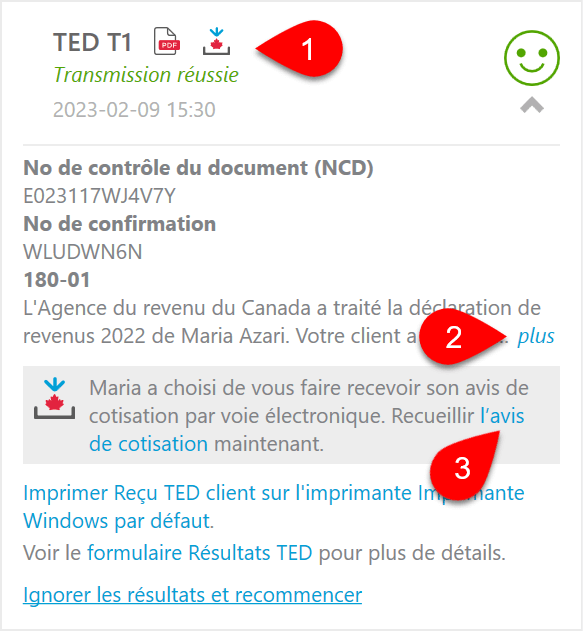
- TaxCycle affiche également un bulletin en haut du formulaire pour vous rappeler qu'un avis peut être disponible.
- Si vous ne voyez pas le lien, cliquez sur le bouton ADC express dans le menu Données.
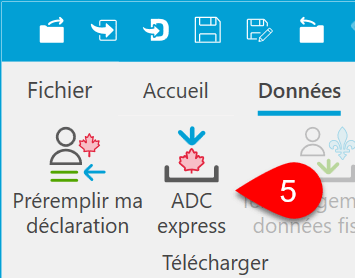
- Dans la boîte de dialogue ADC express, sélectionnez les clients pour lesquels vous voulez télécharger l’avis de cotisation. Si vous disposez de l'autorisation de chaque contribuable, vous pouvez demander des avis de cotisation pour un maximum de dix personnes en même temps, à condition qu'elles aient toutes des déclarations dans le même fichier TaxCycle.
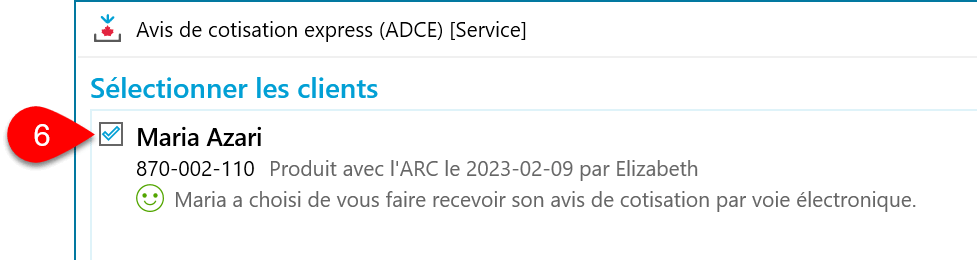
- Cliquez sur Suivant pour démarrer votre navigateur Web et vous connecter au site de l'ARC.
- La page de connexion de l’ARC s’affiche. Entrez votre ID d’utilisateur et mot de passe de l'ARC, puis cliquez sur Connexion.
- La page de confirmation de l’ADC express s’affiche, avec le NAS de chaque contribuable visé. Cliquez sur Suivant.
- La page de l'ARC pour se connecter au service Web d’informations fiscales s’affichera. Choisissez votre option habituelle — Associé ou ID utilisateur et mot de passe de l'ARC — pour accéder à Représenter un client et entrer vos justificatifs d'identité.
- La page Demande de confirmation s’affiche et répertorie le NAS de chaque contribuable visé. Cliquez sur Suivant.
- Lorsque le téléchargement commence, un message vous invite à fermer la fenêtre ou l’onglet de votre navigateur. Si vous prévoyez revenir pour télécharger d’autres renseignements dans les quelques minutes qui suivent (votre session demeure ouverte pendant 18 minutes), vous n’avez pas à fermer votre session. Si vous avez fini vos téléchargements pour l’instant, cliquez sur le lien pour mettre fin à votre session de l’ARC avant de fermer la fenêtre.
- Une fois la fenêtre fermée, vous reviendrez à la boîte de dialogue ADC express, où seront affichés tous les avis de cotisation ou de nouvelle cotisation.
ADC express après la transmission des déclarations de familles
Si vous utilisez Transmission de la famille pour transmettre les déclarations de tous les membres d’une famille en même temps, vous pouvez lancer le processus ADC express à partir de cet écran pour vérifier si des avis de cotisation sont disponibles. Cliquez sur le lien Avis de cotisation express sous le bouton Transmettre pour lancer le processus.
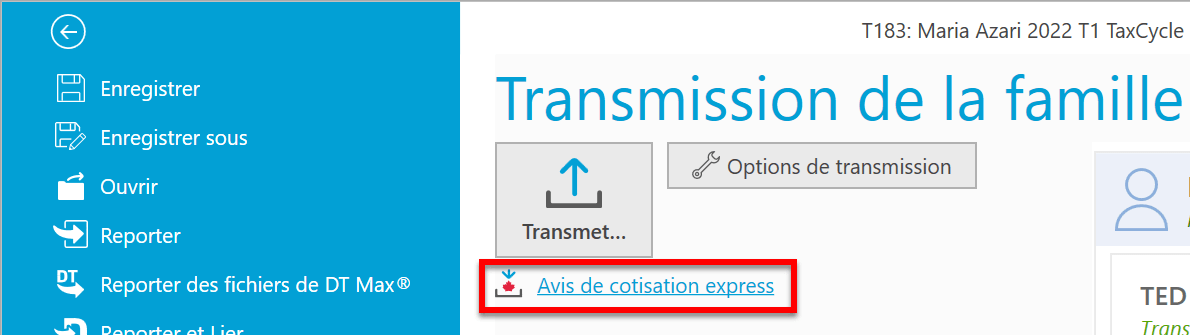
Résultats d’un téléchargement d'ADC express
- Après avoir effectué un téléchargement, vous reviendrez à la boîte de dialogue ADC express où vous pourrez voir les avis de cotisation téléchargés.
- Les résultats de chaque contribuable sont présentés séparément. Si vous téléchargez des avis de cotisation pour plusieurs membres de la famille, cliquez sur un message à gauche de la fenêtre pour afficher leur message ou avis de cotisation à droite.
- Cliquez sur le bouton Imprimer pour imprimer un ADC.
- Cliquez sur Importer ADC pour importer les données téléchargées dans le fichier, sur la grille de calcul ADCexpress et sur le formulaire ADC.
- Cliquez sur le bouton Télécharger de nouveau pour revenir au début du processus de téléchargement. Sachez que les renseignements au sujet des avis de cotisation ne sont généralement pas mis à jour tout au long de la journée. Essayez de nouveau le lendemain pour voir s’il y a de nouveaux renseignements.
- Cochez la case Afficher l’avis de cotisation après le téléchargement pour passer automatiquement à cette grille de calcul ADCExpress après que vous aurez fermé la fenêtre. Pour en savoir plus sur cette grille de calcul, consultez la section « Grille de calcul ADCexpress » ci-dessous.
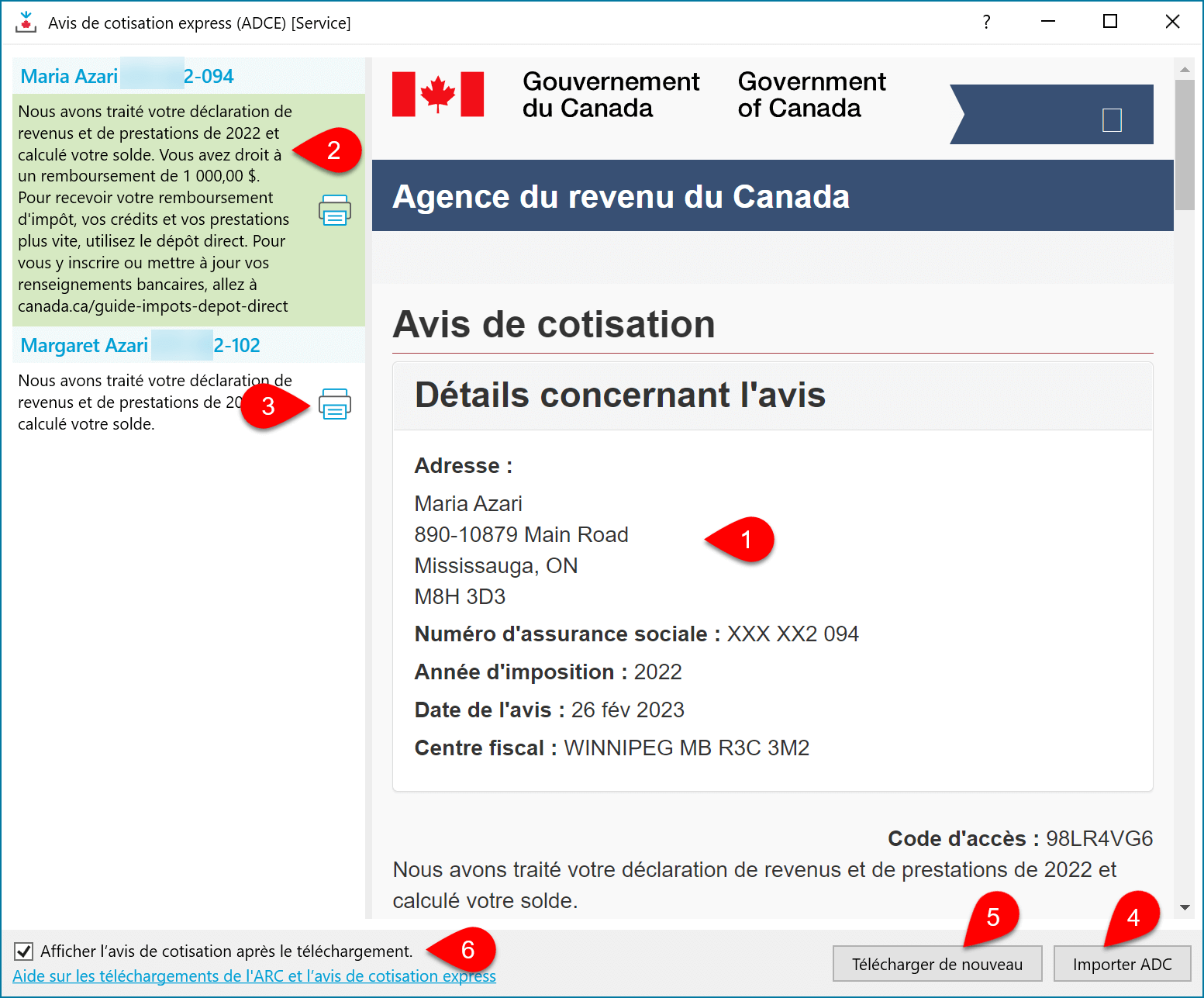
Grille de calcul ADCExpress
TaxCycle enregistre les données téléchargées sur la grille de calcul ADCExpress et les utilise à des endroits de la déclaration. Par exemple, sur le modèle ReçuTED.
Vous pourriez en voir plus d'un dans la grille de calcul de la déclaration si vous téléchargez une nouvelle cotisation émise à une date différente.
Afficher ou imprimer un ADC
- Pour imprimer une copie de l’avis de cotisation pour votre client, imprimez le formulaire ADC.
- Le ReçuTED contient également le message de cotisation provenant de toutes les grilles de calcul ADCexpress du fichier.
Gestionnaire de clients
La colonne ADCE du Gestionnaire de clients affiche l'état :
- Si une ligne contient le logo ADC express, le client s'est inscrit à ADC express et un avis de cotisation peut être disponible pour téléchargement.
- Si la colonne est cochée, l’avis de cotisation a été récupéré.
- Si vous ignorez la transmission par la TED et recommencez, ou si vous lancez une transmission ReTRANSMETTRE pour une déclaration modifiée, la colonne redeviendra vide.
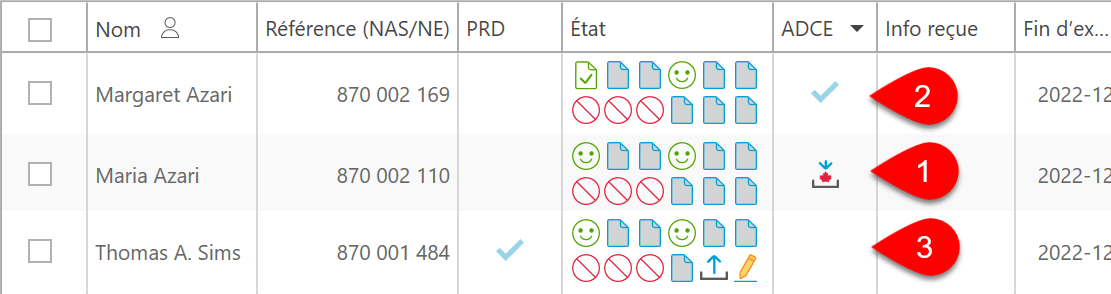
Historique et flux des travaux
Chaque téléchargement d'un avis de cotisation est enregistré dans l'historique du client et fait l'objet d'un suivi dans le flux des travaux du contribuable.
- Allez au menu Fichier puis cliquez sur Info.
- Cliquez sur Historique.
- Repérez l’enregistrement du téléchargement dans la liste.
- Cliquez sur le bouton enregistrer pour enregistrer une copie du fichier XML téléchargé de l’ARC.
- Cliquez sur le bouton ADC express pour téléchager une copie de l'avis de cotisation en format HTML.
- TaxCycle met aussi à jour le flux des travaux du contribuable. (Voir la rubrique d’aide Groupes et tâches du flux des travaux.)